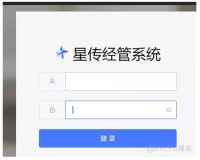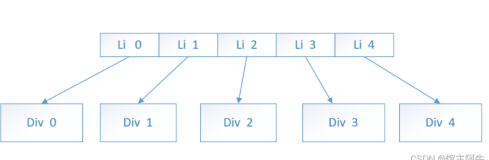QTabWidget是PyQt5 中使用较为广泛的容器之一,经常会在日常使用的软件中用到它;QTabwidget是由几个标签组成,每个标签可以当作一个界面,下面就是应用Qtabwidget的一个简单例子:
上面 Tab1,Tab2是两个标签,当点 Tab1 时,就进入一个 Tab1 的界面,界面上面由3个文本标签:tab1_lable1,tab2_label2和tab3_label3 ;Tab2 同样是另一个界面的按钮入口。
QTabwidget中的标签(Tab)也可以通过按钮自行打开和关闭;要实现这种功能,需要两个步骤:1,给每个标签(Tab)加上关闭按钮,通过 **tabWidget.setTabsClosable(True) **机制实现,2,给标签(Tab)添加打开功能(打开是针对于每一个Tab)和关闭功能(关闭是统一针对于所有Tab实现的),打开和关闭功能借助的是 Qt 中的信号槽。展示效果如下(这里展示的只是关闭功能):
利用 Qt designer创建UI文件
Qtabwidget的界面可以用代码实现,也可以用Qt designer制作;这里以Qt designer为例,首先打开Qt designer ,在主窗口创建一个 Widget,然后找到左边的导航栏,找到Containers(容器)中的Tab wdiget控件,选中这个控件之后,拖到主窗口Widget当中;
调整 TabWidget 的布局方式,把 TabWidget中的在 TabWidget 的边缘处,鼠标右击选择 **Lay out -> Lay Out in a Grid ** 方式,这样控件就可以随着窗口的大小而自适应调整。
Tab widget 中的 Tab(标签) 中关闭按钮的添加方式:用鼠标选中 TabWidget ,在右边导航栏中找到 Property Editor -> QTabWidget -> tabsClosable,在tabsClosable 后面的对话框上打上勾,之后Tab(标签)的右上角就会出现 关闭按钮 ×图标 :
还需要再 Tab1 窗口内加入两个 按钮tab_3和tab_4两个按钮,用来控制后面标签 界面 tab3 和 tab4 的打开;增加按钮功能比较简单,从左边导航栏中可以直接添加,可以通过右边的属性编辑器中对按钮中的 文本大小、文本字体进行修改。
上里的标签(Tab)数量太少 ,新添加两个标签 tab3、tab4 来对应上面已经建立好的两个按钮 tab_3 和 tab_4的启动;添加方法如下面,添加完毕时不要忘记修改一下标签的名字。
当整个UI界面创建好之后,需要把界面保存下来,保存方法 : File -> Save As…->你的目录
保存完毕之后,利用 pyqt 中的 pygui 工具把 以 ui结尾的文件 转化为 py文件,这里,Pygui文件已经在Pycharm配置好了,直接在 Pycharm 点一下就可以直接使用
上一步生成的py文件不可以直接使用,使用时需要在文件的最后加入几行代码来 创建生成入口:
if __name__ =='__main__': import sys from PyQt5.QtWidgets import QApplication,QWidget app = QApplication(sys.argv) ui_mai = Ui_Form() mai_dow = QWidget() ui_mai.setupUi(mai_dow) mai_dow.show() app.exec_()
用Pycharm启动脚本,之前创建好的界面就能够展现出来,但目前没有加入任何功能,整个界面的按钮点击后不会有任何反应。
界面添加功能,分为两个部分:
- 1,TabWidget中的 标签(Tab)添加关闭功能;
- 2,按钮tab_3、tab_4 添加信号槽,链接功能就是 Tab 3 、Tab 4标签的打开;
对于第一个功能,Qt中Tabwidget可以利用 tabCloseRequested 来实现:先创建一个关闭标签(利用 remove(tab))函数,然后将 tabwidget 借助 tabCloseRequested 来实现
#相关代码 #tabWidget加入信号槽,把所有Tab链接; self.tabWidget.tabCloseRequested.connect(self.close_tab) #tab(标签)关闭函数; def close_tab(self,index): self.tabWidget.removeTab(index)
对于第二个功能,按钮添加信息槽:先创建两个函数来实现 tabwidget 添加 tab功能(利用的是Tabwidget 的 addTab功能), 然后把两个 pushbutton 与这两个函数相链接(利用信息槽),代码如下:
#链接信号槽 self.pushButton.clicked.connect(self.add_tab_3) self.pushButton_2.clicked.connect(self.add_tab_4) #两个添加 Tab 的函数 def add_tab_3(self): '''加入Tab 3''' tab_3 = QtWidgets.QWidget() tab_3.setObjectName("tab_3") self.tabWidget.addTab(tab_3,'Tab 3') def add_tab_4(self): '''加入Tab 4''' tab_4 = QtWidgets.QWidget() tab_4.setObjectName('tab_4') self.tabWidget.addTab(tab_4,'Tab 4')
到这里 QTabWidget 中 tab (标签)关闭,打开功能基本已经完成,可以看一下效果